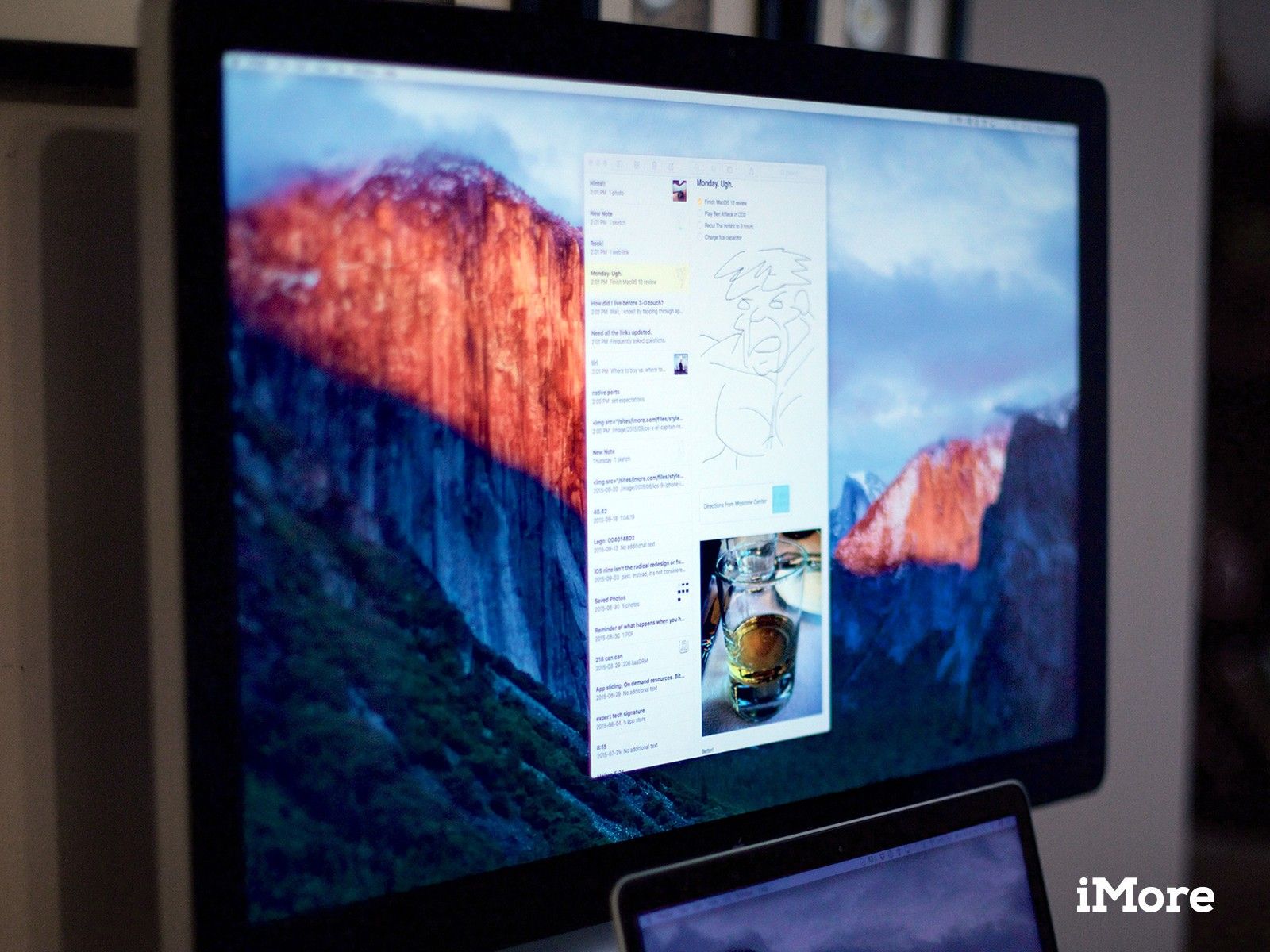
Если вы пишете заметку на своем Mac дома, но хотите, чтобы она была доступна вам на вашем телефоне, на рабочем компьютере или на планшете, вы можете сделать это, синхронизировав свои заметки. Заметки для OS X могут синхронизироваться через службу Apple iCloud и другие службы, такие как Gmail и Microsoft Exchange. Синхронизируя Notes с iCloud, вы можете получать доступ к своей информации на ходу, где бы вы ни находились.
Как включить синхронизацию Notes для iCloud
- запуск Системные настройки от вашего Mac док-станции.
Нажмите на ICloud.
![Запустите системные настройки и нажмите на iCloud]()
Введите ваш адрес электронной почты iCloud и пароль, если будет предложено.
Установите флажок рядом с Заметками из списка приложения для синхронизации.
![Введите логин iCloud и выберите Notes из приложений для синхронизации.]()
Синхронизируя свои заметки с помощью iCloud на своем Mac, вы можете получить доступ к своим заметкам на других своих устройствах Apple.
Как синхронизировать ваши заметки с Gmail и Exchange
Notes также поддерживает базовую синхронизацию для ряда других популярных интернет-сервисов, включая Gmail от Google и Microsoft Exchange. Вы можете включить эту функцию через приложение Notes.
- запуск Примечания от вашего Mac док-станции.
Нажмите Примечания в строке меню в верхней части экрана.
![Запустите заметки и нажмите «Заметки».]()
Выбрать учетные записи из выпадающего меню.
Выберите обмен или же Google аккаунт, который вы хотите синхронизировать.
![Выберите учетные записи и выберите учетную запись Exchange или Google]()
Введите свой имя пользователя и пароль для этой учетной записи, когда будет предложено.
Выбрать Примечания из списка приложений для полной синхронизации.
![Введите данные для входа и выберите «Примечания».]()
Повторите те же шаги для каждой учетной записи, которую вы хотите включить в Notes. В вашей учетной записи электронной почты будет создана новая папка с именем Notes (она появится в той же области, что и Входящие, черновики и т. Д.). Это где ваши синхронизированные заметки будут расположены.
Как переключаться между учетными записями в Notes для Mac OS X
Заметки позволяют сохранять заметки на ваш компьютер и другие синхронизированные учетные записи, такие как iCloud, Exchange или Google. Иногда вы можете захотеть создать заметку в конкретном аккаунте. К счастью, в Notes для Mac легко переключаться между учетными записями.
- запуск Примечания от вашего Mac док-станции.
Выберите учетная запись Вы хотите переключиться на самый левый столбец приложения.
![Запустите Notes и выберите учетную запись.]()
После того, как вы нажали на определенную учетную запись, заметки будут создаваться только в этой учетной записи. Вы можете легко копировать или перетаскивать заметки между учетными записями, если хотите переместить их.
Перейти к началу страницы
Оцените статью!
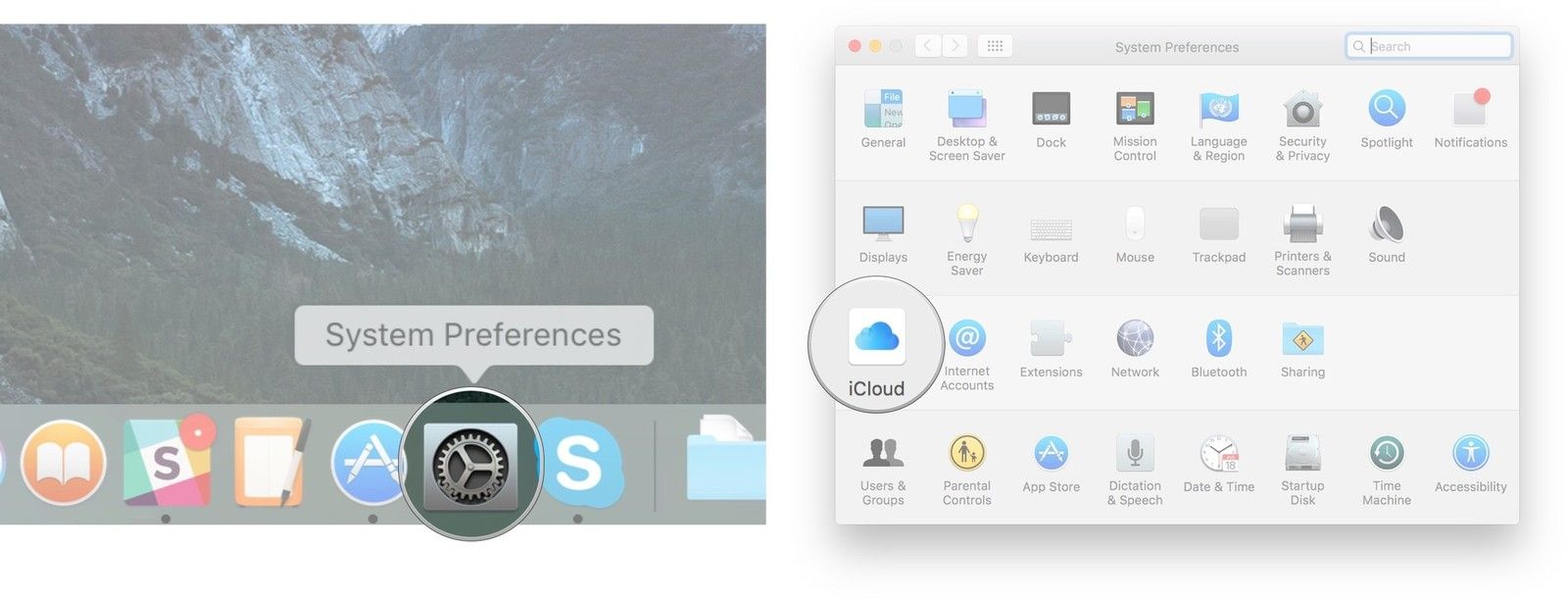

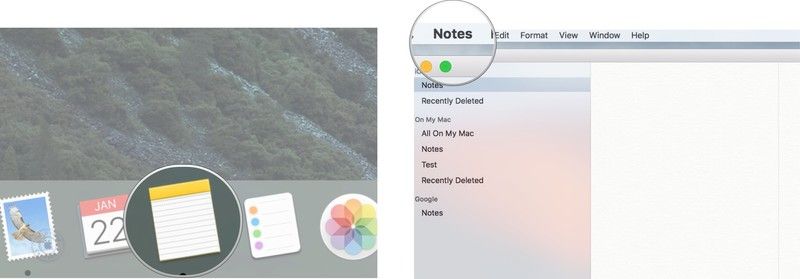
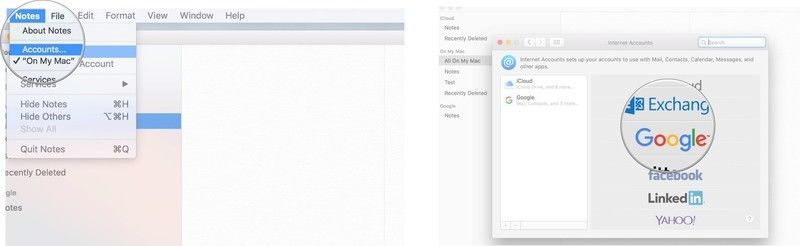
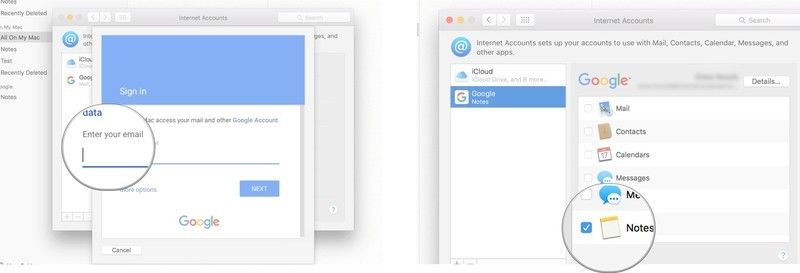

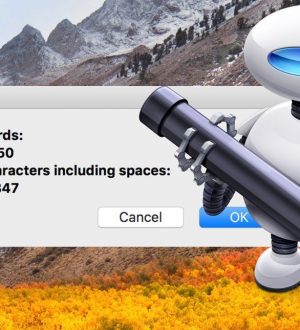
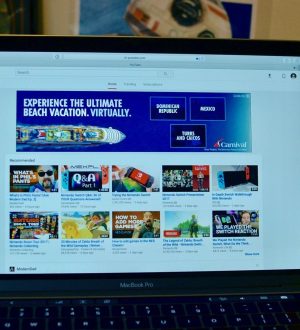
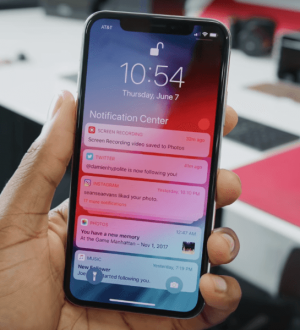
Отправляя сообщение, Вы разрешаете сбор и обработку персональных данных. Политика конфиденциальности.